Във Facebook има над милиард души, което очевидно го прави най-голямата платформа за чат в света. Месинджър ботове са най-новият участник в свят на дигиталния маркетинг и дигиталните маркетолози използват тази платформа за генериране на необходимия брой потенциални клиенти за своя бизнес.
В този Урок за чатбот във Facebook, ще научим как да изградим Messenger Chatbot с помощта на Python. За обработка на уеб заявки ще използваме Колба намлява използвайте Heroku, ще внедрим нашето приложение.
Прочетете също: Ad Spy Tool Adplexity Преглед и код на купон
Ръководство стъпка по стъпка за създаване на чат бот за Facebook Messenger
СТЪПКА 1: Ще започнем със създаване на крайна точка на Webhook
За да потвърдим бота с нашия профил във Facebook, ще изискваме създаване на крайна точка на webhook, която може да върне поне 200 кода за отговор.
За да създадете работеща крайна точка, ще трябва да git клонирате Github хранилище:
git клонинг [имейл защитен]:hartleybrody/fb-messenger-bot.git
Инсталирайте зависимостите на Python:
mkvirtualenv тест-бот
pip install –r requirements.txt
Уеб приложението Flask, което създадете, може да бъде разгърнато на всеки сървър, но за простота ние избираме Heroku.
Необходимо е да имате инсталиран Heroku CLI Toolbelt.
Стартирайте heroku създайте настройката на приложението.
Проверете кръстосано, че Heroku, който сте създали, изпълнява нещата локално на вашата машина, като стартирате вашия локален сървър с командата:
местен герой
Ще видите „Hello World“ написано във вашия браузър, когато посетите http://localhost:5000/
Натискане ctrl+C да убие локалния сървър.
За да разположите работната крайна точка в Heroku –
git push heroku master
Въведете heroku open, за да го отворите в браузъра си.
Вече сте създали работеща крайна точка за уеб кукичка. URL адресът ще ви помогне при настройването на вашия чатбот.
ЗАБЕЛЕЖКА: Копирайте пълния URL адрес на https://*.herokuapp.com, тъй като ще ви трябва.
СТЪПКА 2: Създаване на страница във Facebook
Звучи малко странно, че нямате страница във Facebook. Но ако наистина нямате такъв, тогава създайте страница във Facebook. Вашият бот ще бъде интегриран с вашата Facebook страница, тъй като ще използва вашата самоличност, включително изображението и името.
Хората ще изискват комуникационна среда, за да взаимодействат с вашия чатбот, а Facebook е един от тях.
СТЪПКА 3: Създаване на приложение във Facebook
Създайте приложение за Facebook, като използвате страницата за бърз старт на Facebook Developer.
Отидете на Създаване на идентификатор на приложение, тук можете да създадете приложение за Facebook за вашия чатбот. Ще трябва да предоставите категория, име и имейл за вашето приложение.
Когато цялата информация бъде предоставена, щракнете върху Създаване на идентификатор на приложение в долния десен ъгъл.
Ще се отвори страницата за настройка на продукта. Превъртете надолу и ще видите секцията Messenger. Точно до него има бутон „Първи стъпки“, кликнете върху него.
СТЪПКА 4: Настройване на приложението за съобщения
Това е етапът, в който вашата крайна точка Heroku ще бъде свързана с вашия чатбот. Така че, попълнете нещата правилно и внимателно.
Генериране на токен за достъп до страницата –
На страницата си във Facebook ще видите раздел „Поток на удостоверяване“. Когато щракнете върху него, ще се появи изскачащ прозорец за генериране на токени. Тук можете да генерирате токен за достъп до страницата за вашето приложение.
Докато копирате маркера за достъп до страницата във вашия клипборд, трябва да се уверите, че системата, която предоставяте, е променлива на средата.
В командния ред стартирайте;
конфигурация на heroku: добавете PAGE_ACCESS_TOKEN=вашата_страница_токен_тук
Създаденият от вас токен ще ви помогне при удостоверяването на вашите заявки всеки път, когато изпращате съобщение.
Настройка на Webhook –
Докато настройвате уеб куката, ще трябва да попълните определени подробности:
- URL адрес за обратно извикване: URL адресът на Heroku, който копирахме в СТЪПКА 1.
- Токен за потвърждение: Когато генерирате маркера за достъп до страницата, той ще ви изпрати токен за проверка на вашия бот. поставете жетона във вашата среда Heroku.
heroku конфигурация: добавете
VERIFY_TOKEN=вашият_токен_за_проверка_тук
- Полета за абонамент: В него се посочва всичко за събитията за съобщения, които ви интересуват. Просто казано в „съобщения“ за начало. Можете да го промените по-късно.
След като конфигурирате webhook, ще трябва да се абонирате за определена страница, в която искате да получавате всичките си известия.
След като се абонирате за конкретна страница, трябва да запазите конфигурационните стойности VERIFY_TOKEN и PAGE_ACCESS_TOKEN в средата на Heroku.
СТЪПКА 5: Започнете да говорите с вашия чатбот
Отворете страницата си във Facebook, кликнете върху лентата „Съобщение“ в горния десен ъгъл. Ще се отвори поле за чат.
Изпратете съобщения на страницата си, ботът ще отговори!
Можете да проверите регистрационните файлове на вашето приложение, като използвате командния ред, изпълнете:
heroku трупи -t
Всеки път, когато се изпрати ново съобщение до вашия чатбот, се генерират POST данни.
Например; тялото на JSON POST ще изглежда така за съобщението „здравей свят“, изпратено до чат-бота.
СТЪПКА 6: Персонализиране на поведението на бота
Това е най-необходимата част. Двете основни функции на вашия чатбот ще бъдат да изпраща и получава съобщения.
Изпращане на съобщения -
Ще ви трябват две неща за изпращане на текстови съобщения.
- Facebook ID на получателя
- Текстовото съобщение
Например; създадохме проста функция send_messages().
Тази функция ще изпраща информация чрез автоматично натискане на API на Facebook.
Получаване на съобщения –
JSON POST данните се зареждат от Facebook, които по-късно се изпращат до webhook, когато дори бъде подканено съобщение.
Това се случва, когато сме на получателя на съобщенията.
Както беше обсъдено в СТЪПКА 4, ние сме присвоили Facebook на конкретен тип съобщение, за което искаме нашата уеб кука да уведомява.
СТЪПКА 7: Изпратете заявлението за преглед
Преди да направите своя чатбот достъпен за света, трябва да преминете през процес на задълбочен преглед, за да определите недостатъците му.
В този момент вие и други администратори можете да изпращате съобщения с вашия чатбот. Кодът на бота работи на локалния сървър на вашата машина и може да се промени по всяко време, без да уведомявате предварително Facebook.
Въпреки това, ако сте склонни да промените кода на бота, тогава Facebook ще отмени вашия API за токен за достъп.
За да спрете това да се случва, върнете се към СТЪПКА 4. В секцията „Преглед на приложение за Messenger“ кликнете върху „Заявка за разрешения“.
Можете да поискате всяко разрешение, което искате. След като поискате необходимото разрешение, ще бъдете пренасочени към страницата „Преглед на състоянието“. Тук ще трябва да попълните масив от подробности и информация, за да сте сигурни, че никой няма да злоупотребява с вашата платформа в бъдеще.
Бързи връзки:
-
[Актуализиран 2024 г.] Списък с 10-те най-добри шпионски приложения на Facebook Messenger
-
Как да направите безплатно пренасочване с помощта на чатботове на Messenger: Урок
-
[Последно] 10 най-мощни платформа и инструмент за създаване на най-добри чатботове 2024
-
{Последните 2024} Полезни съвети и трикове Master Facebook Messenger
Заключение – Създайте чат бот за Facebook Messenger
Това Урок за чатбот във Facebook ще ви помогне да създадете основен чат бот за месинджър с помощта на python. Следвайте внимателно нашите стъпки, за да получите ефективни резултати. Надяваме се, че тази публикация отговаря добре на целта ви. Чувствайте се свободни да споделите тази публикация в популярни социални медийни платформи като Facebook, LinkedIn, Twitter и Google+.

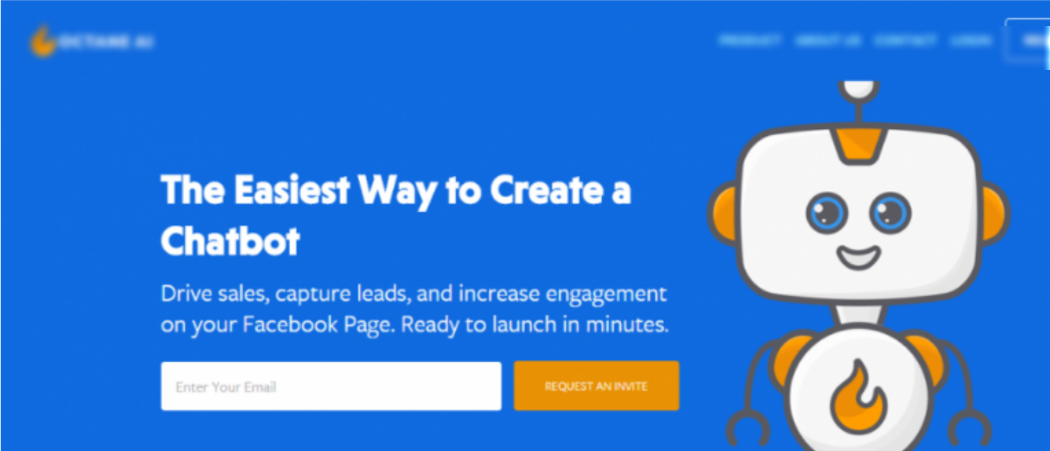
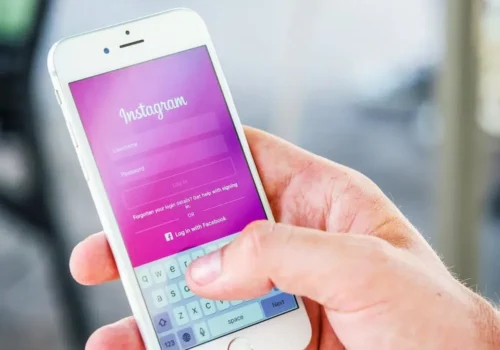


Благодаря ти Джитендра. Вашата статия винаги е полезна за някой, който е нов в блоговете.
Здравейте..Страхотно съдържание, хубав пост, много фактологичен и информативен.
Благодаря за споделянето …